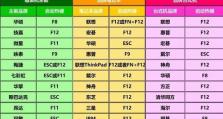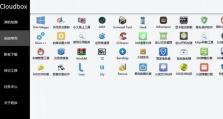使用U盘重新安装电脑系统的全面指南(轻松掌握新手操作方法,让电脑恢复速度与稳定性)
随着时间的推移,电脑系统可能会变得缓慢、不稳定,或者出现严重的错误。在这些情况下,重新安装操作系统是一个常见的解决方案。本文将为新手介绍使用U盘重新安装电脑系统的流程,并提供详细的步骤和注意事项,帮助您轻松完成操作。
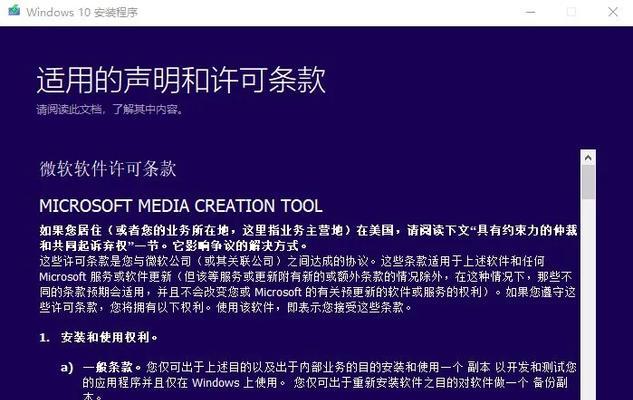
1.准备工作:确保备份重要文件和数据
在重新安装系统之前,务必备份您电脑上的所有重要文件和数据。这样做可以避免数据丢失的风险,并确保您在系统恢复后能够快速恢复到之前的状态。
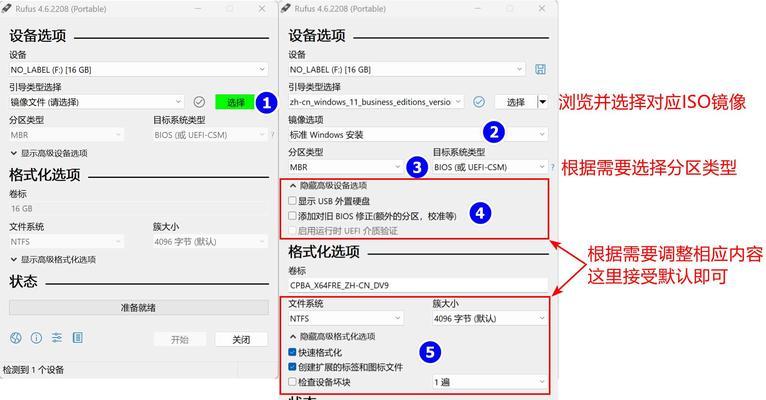
2.下载适用于您的电脑的操作系统映像文件
在重新安装操作系统之前,您需要从官方网站下载适用于您的电脑的操作系统映像文件。确保选择正确的版本和语言。
3.创建启动U盘
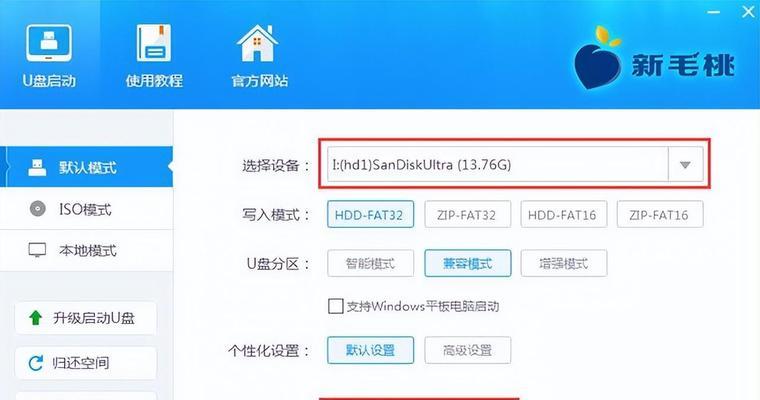
使用专门的软件工具(如Rufus)将下载的操作系统映像文件写入U盘。这将创建一个可以用于启动并安装操作系统的可引导U盘。
4.设置电脑启动顺序
在重新启动电脑之前,您需要进入BIOS设置,并将启动顺序设置为首选使用U盘启动。这样电脑将从U盘而不是硬盘启动。
5.插入U盘并重新启动电脑
将创建好的启动U盘插入电脑,并重新启动。电脑将从U盘启动,并进入操作系统安装程序。
6.选择安装类型
在安装程序界面上,您将被要求选择安装类型。通常情况下,选择“新安装”将格式化硬盘并清除所有数据,而选择“修复安装”则会尝试修复当前的操作系统。
7.设置安装选项
根据您的个人喜好和需求,选择适合的安装选项。这包括选择安装位置、设置用户名和密码、选择时间和语言等。
8.等待安装完成
一旦您完成了上述步骤,系统将开始安装并在一段时间内完成。请耐心等待,不要中断安装过程。
9.完成系统配置
当操作系统安装完成后,您需要进行一些基本的系统配置,如更新驱动程序、安装常用软件等。
10.恢复备份的文件和数据
安装完成后,您可以从之前备份的文件和数据中恢复您需要的内容。
11.安装必要的更新和补丁
为了确保系统的安全性和稳定性,及时安装操作系统提供的更新和补丁是非常重要的。
12.安装常用软件和工具
根据个人需求,安装一些常用的软件和工具,以便您更好地使用电脑进行工作、学习和娱乐。
13.进行系统优化和清理
对于新安装的系统,进行一些系统优化和清理是必要的。可以使用清理工具删除临时文件、优化启动项、卸载无用软件等。
14.建立常规维护和备份计划
为了保持电脑系统的良好状态,建立一个常规的维护计划是很重要的。定期备份重要文件、更新驱动程序、运行病毒扫描等是保持系统健康的关键。
15.享受全新的电脑体验
通过重新安装操作系统,您将能够恢复电脑的速度和稳定性,享受全新的电脑体验。同时,您还可以根据个人需要进行定制和优化,让电脑更加适合您的使用习惯。
使用U盘重新安装电脑系统是一个相对简单的过程,只要按照正确的步骤和注意事项进行操作,即可顺利完成。通过重新安装系统,您可以快速解决电脑系统的问题,并享受到更好的性能和稳定性。记住备份重要数据、选择适用的操作系统映像文件、创建启动U盘、设置启动顺序以及进行系统配置和常规维护是成功完成重新安装电脑系统的关键步骤。